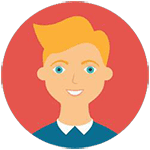💻😱U盘重装系统?小白也能轻松搞定!,宝子们,是不是每次听到“重装系统”就头疼?别担心!今天给大家带来超详细的U盘重装系统教程,从准备工具到具体步骤,手把手教你如何用U盘给电脑换上新系统。跟着这篇攻略走,小白也能变身电脑达人!💪
宝子们,今天咱们要聊聊一个超级实用的话题——如何用U盘重装电脑系统!听起来是不是有点吓人?🤔 别怕,其实只要掌握了正确的方法,这个过程就像是给你的电脑做一次大扫除一样简单!让我们一起来看看吧!✨
🔧准备工作:工欲善其事,必先利其器
首先,我们需要准备好一些必要的工具和材料。最重要的当然是一个容量足够大的U盘啦,建议至少8GB以上哦!🌟 另外,还需要下载你想要安装的操作系统的镜像文件(ISO格式),比如Windows 10或者Linux等。接下来就是制作启动盘的软件了,推荐使用Rufus,它操作简单又稳定可靠。记得备份好重要数据,以防万一哦!⚠️
💾制作启动盘:让U盘变成神奇的魔法棒
有了上述材料后,就可以开始制作启动盘啦!打开Rufus软件,插入U盘,选择刚刚下载好的ISO镜像文件,然后点击“开始”按钮。稍等片刻,我们的启动盘就制作完成啦!🎉 这时候你会发现U盘已经变成了一个可以引导电脑进入新系统的“魔法棒”。是不是很神奇呢?🤩
🛠️重装系统:一步一步来,稳如泰山
现在到了最关键的一步——重装系统。将制作好的U盘插入需要重装系统的电脑,重启电脑并进入BIOS设置(通常按F2、Del或Esc键)。找到启动选项,将U盘设为第一启动项,保存退出。电脑会自动从U盘启动,并进入安装界面。按照提示一步步操作,选择安装位置、分区等信息,耐心等待安装完成即可。整个过程中可能会遇到一些小问题,但只要仔细阅读提示,相信都能迎刃而解!💡
宝子们,通过这篇文章的学习,是不是觉得重装系统并没有想象中那么难呢?其实只要掌握了正确的方法,每个人都可以成为电脑维护的小能手!希望这篇教程能够帮助到那些对重装系统感到困惑的朋友,让大家都能轻松应对各种电脑问题!🤗